Configurar busca de impressoras de rede do serviço
A configuração de busca diária define os horários em que o agente realiza a varredura para descoberta de novos dispositivos e monitoramento dos endereços configurados por unicast ou broadcast. Por padrão, serão cadastrados os horários 09:00, 13:00 e 18:00 na criação do serviço, mas eles podem ser alterados conforme a necessidade da operação.
Além da programação diária, a busca pode ser iniciada manualmente a qualquer momento. Isso permite a identificação imediata de novos dispositivos, o cadastro e monitoramento instantâneos, além da sincronização de dados das impressoras já cadastradas.
Quem pode usar este recurso
Usuários com a permissão Administrador ou Administração de instalações
Instruções
Acesse o menu Instalações > Serviços
Clique no serviço desejado para abrir suas propriedades
Clique na aba Configurações e Busca de impressoras
Configurar busca diária de impressoras
Localize a opção Programar busca diária de impressoras
Clique no botão Visualizar e editar
Se todos os horários forem removidos, a varredura será realizada automaticamente a cada 1 hora.
Clique no botão ✚ no canto superior direito
Insira o horário desejado
Clique no botão Adicionar para adicionar o horário e permanecer na tela de adição ou no botão Adicionar e Fechar para adicionar o horário e retornar ao cadastro
Configurar busca imediata de impressoras
Localize a opção Busca de impressoras
Clique no botão Buscar por impressoras para iniciar a busca
Abaixo, o sistema exibirá a quantidade de impressoras sendo encontradas e sincronizadas em tempo real.
Se uma busca já estiver em andamento em razão das configurações de sincronização realizadas, não será possível iniciar uma nova busca até que o processo atual seja concluído.
Ao finalizar a busca de todas as impressoras, o número de dispositivos encontrados será exibido e o botão Buscar por impressoras será reativado para sinalizar a conclusão.
Ao clicar no botão Finalizar busca, a busca das impressoras será interrompida. Apenas as impressoras encontradas até o momento da interrupção serão sincronizadas.
Para garantir a sincronização completa, aguarde o processo ser finalizado automaticamente.
Durante a busca, é possível navegar pelo portal sem interromper o processo.
Após qualquer busca (programada ou imediata), as impressoras encontradas podem ser visualizadas nas abas Endereços de rede supervisionados e Impressoras supervisionadas, conforme os endereços de rede configurados.
Se um endereço de rede for excluído na aba Endereços de rede supervisionados, ele voltará a ser monitorado caso ainda esteja configurado na busca unicast ou broadcast, tenha uma impressora vinculada e não esteja bloqueado. Para evitar o monitoramento, recomendamos bloquear o endereço em vez de excluí-lo.
Se uma impressora for excluída na aba Impressoras supervisionadas, ela voltará a ser monitorada caso seu endereço de rede ainda esteja configurado na busca unicast ou broadcast e seu número de série não esteja bloqueado. Para evitar o monitoramento, recomendamos bloquear o número de série da impressora em vez de excluí-la.